Rozwiązywanie problemów z biblioteką d3dx9_25.dll
W pewnym momencie użytkownik może wykryć błąd biblioteki d3dx9_25.dll. Dzieje się tak podczas uruchamiania gry lub programu korzystającego z grafiki 3D. Problem często występuje w Windows 7, ale istnieje również w innych wersjach systemu operacyjnego. W artykule dowiesz się, jak pozbyć się błędu systemu "Plik d3dx9_25.dll nie znaleziono" .
Spis treści
Jak naprawić d3dx9_25.dll
d3dx9_25.dll jest składnikiem pakietu oprogramowania DirectX 9. Jego głównym celem jest praca z grafiką i modelami 3D. Dlatego, aby umieścić plik d3dx9_25.dll w systemie, wystarczy zainstalować ten pakiet. Ale to nie jedyny sposób na pozbycie się błędu. Poniżej znajduje się specjalny program do instalowania plików DLL, a także ręczna metoda instalacji.
Metoda 1: Klient DLL-Files.com
Ten program zawiera ogromną bazę różnych plików DLL. Dzięki niemu można łatwo zainstalować i d3dx9_25.dll na komputerze, tym samym eliminując błąd. Aby to zrobić, wykonaj następujące czynności:
- Otwórz aplikację i wprowadź nazwę biblioteki, czyli "d3dx9_25.dll" . Następnie wyszukaj po nazwie, klikając odpowiedni przycisk.
- W wynikach kliknij bibliotekę, której szukasz.
- W następnym oknie przeczytaj szczegółowe informacje o pliku DLL, a następnie kliknij "Zainstaluj" .
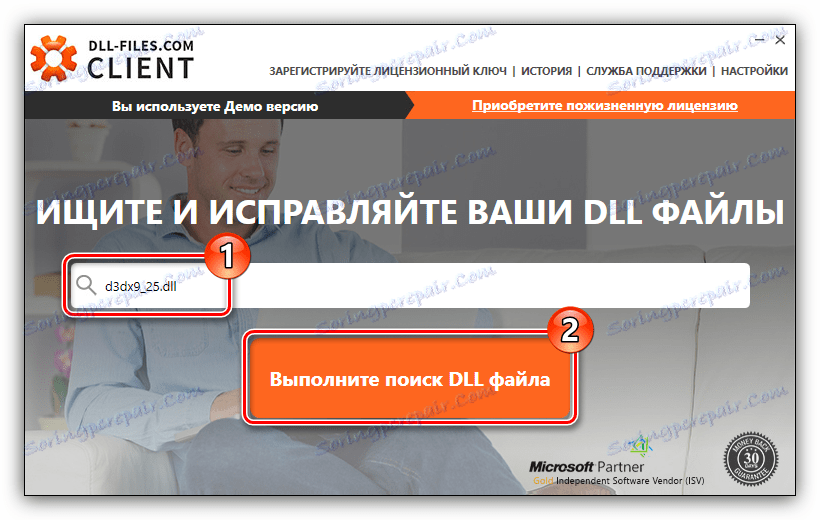
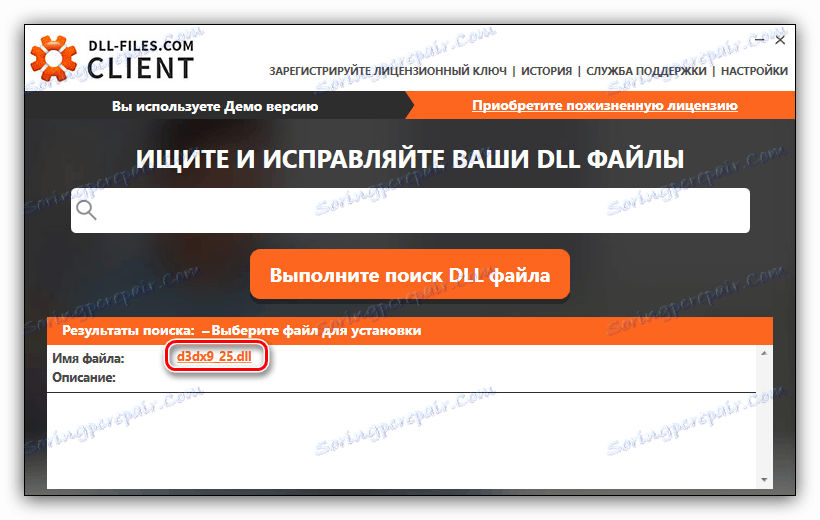
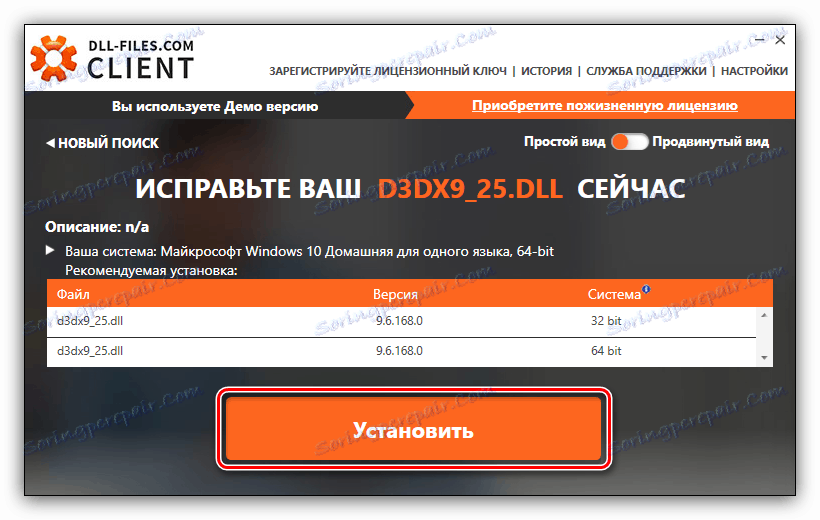
Następnie rozpocznie się proces pobierania i instalowania brakującej biblioteki. Po zakończeniu możesz bezpiecznie uruchomić aplikację - wszystko powinno działać.
Metoda 2: Zainstaluj DirectX 9
Jak wspomniano powyżej, d3dx9_25.dll jest częścią programu DirectX 9. Oznacza to, że instalując go, instalujesz brakujący plik DLL w swoim systemie.
Przechodząc do powyższego linku, możesz przejść do oficjalnej strony, na której musisz wykonać następujące czynności:
- Z listy określ lokalizację swojego systemu operacyjnego.
- Kliknij "Pobierz" .
- W wyświetlonym oknie dialogowym odznacz sugerowane pakiety do pobrania i kliknij przycisk "Odrzuć i kontynuuj ...".
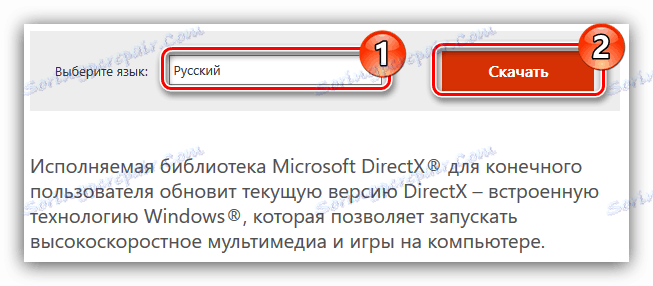
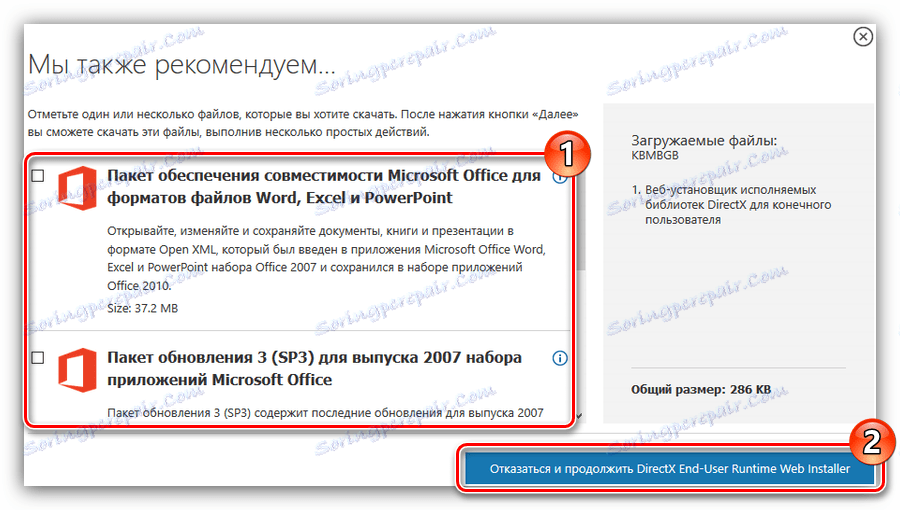
Pobieranie rozpocznie DirectX 9, po którym będziesz postępować zgodnie z instrukcjami:
- Otwórz pobrany program.
- Zaakceptuj umowę licencyjną i kliknij "Dalej" .
- Usuń zaznaczenie "Zainstaluj paski Binga" i kliknij "Dalej" .
- Zaczekaj, aż pobieranie i instalacja wszystkich składników pakietu.
- Ukończ instalację, klikając "Zakończ" .
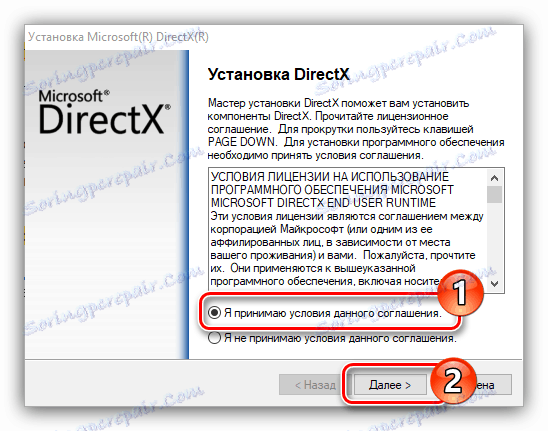
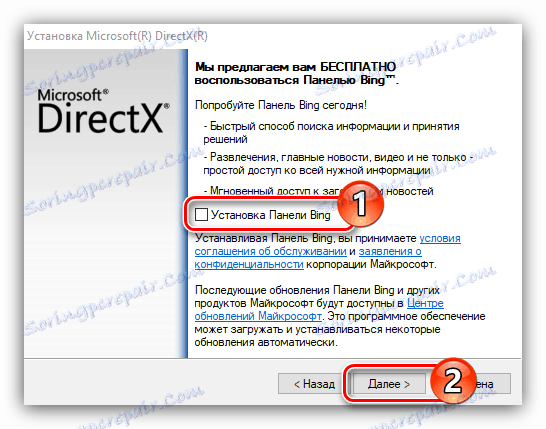
Uwaga: jeśli chcesz, aby panele Bing były instalowane w twoich przeglądarkach, zaznaczenie powinno pozostać.
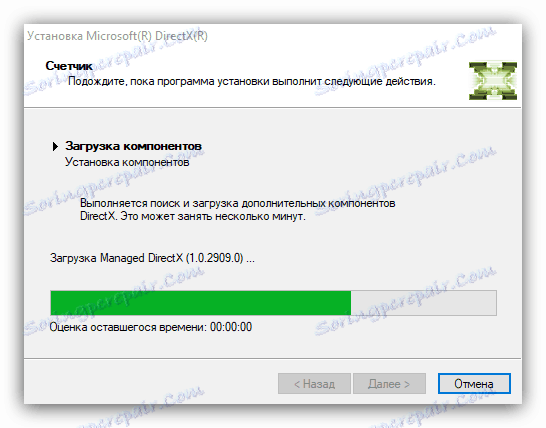
Wśród zainstalowanych bibliotek był d3dx9_25.dll, co oznacza, że błąd został naprawiony.
Metoda 3: Pobierz plik d3dx9_25.dll
Aby rozwiązać problem związany z plikiem d3dx9_25.dll, można i nie używając specjalnego oprogramowania. Aby to zrobić, najpierw pobierz plik DLL na komputer, a następnie przenieś go do żądanego katalogu.
W różnych systemach operacyjnych katalog ten znajduje się w różnych miejscach, ale najczęściej plik musi zostać przeniesiony wzdłuż ścieżki:
C:WindowsSystem32
Aby nawigować, możesz użyć menu kontekstowego, wybierając opcje "Kopiuj" i "Wklej". Możesz otworzyć dwa wymagane foldery i przenieść plik, przeciągając.
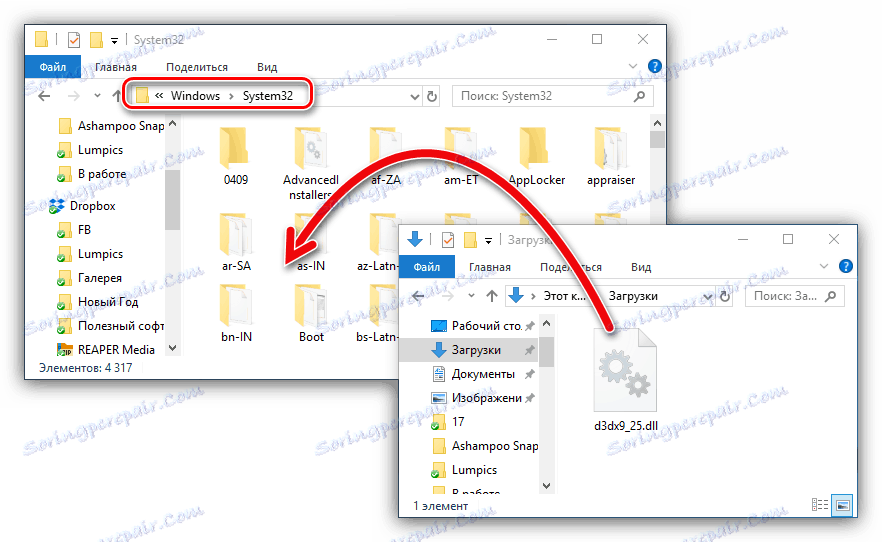
Dokładny sposób przeniesienia pliku można znaleźć na naszej stronie po przeczytaniu odpowiedni artykuł . Ale czasami to nie wystarczy, aby błąd zniknął, w rzadkich przypadkach wymagana jest rejestracja biblioteki w systemie. Jak to zrobić, możesz również przeczytać artykuł na naszej stronie .
